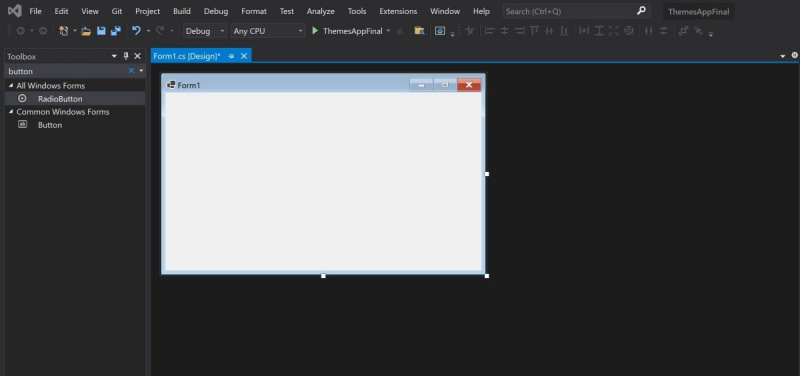Уобичајено је да модерне апликације имају опцију за пребацивање између различитих тема. На пример, неке апликације вам омогућавају да мењате светлу или тамну тему, док друге могу имати више избора тема.
Виндовс Формс је УИ оквир који вам омогућава да креирате десктоп апликације. Можете имплементирати теме у апликацију за Виндовс образац тако што ћете креирати дугмад за сваку тему.
МАКЕУСЕОФ ВИДЕО ДАНА
Када корисник одабере тему, можете променити боју позадине или боју текста сваког елемента тако да одговара изабраној теми.
објектно оријентисано програмирање вс процедурално програмирање
Како да подесите пројекат Виндовс Форм
Прво направите нову апликацију за Виндовс образац. Попуните нови пројекат неким основним контролама, као што су дугмад и ознаке.
како погледати нечији инстаграм без налога
- Створити нова апликација Виндовс Формс у Висуал Студио.
- У новом пројекту користите оквир са алаткама да бисте потражили контролу дугмета.
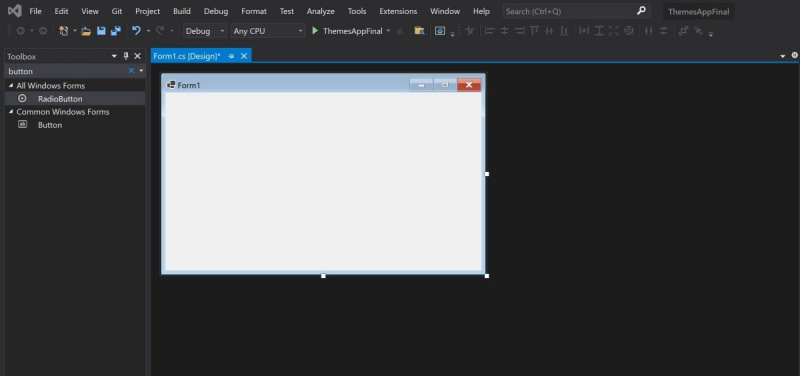
- Изаберите контрола дугмета и превуците га на платно. Додајте укупно три контроле дугмета.
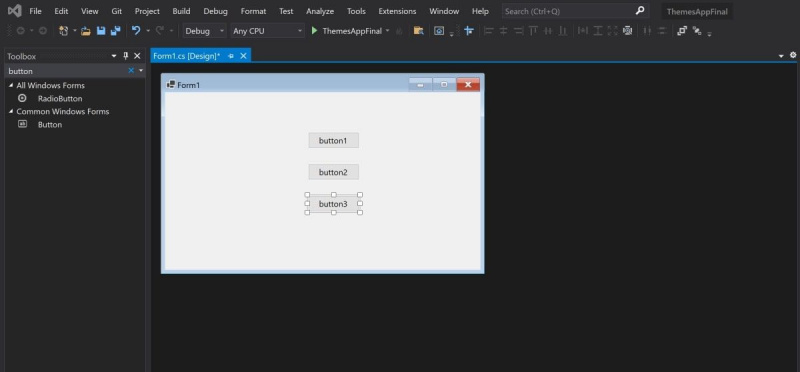
- Користећи оквир са алаткама, кликните и превуците а контрола етикета на платну. Поставите етикету испод дугмади.
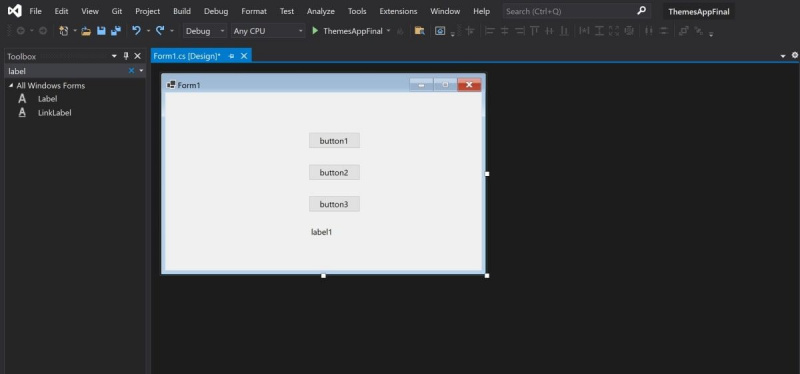
- Стилизирајте дугмад и ознаке помоћу прозора са својствима. Промените својства на следеће:
дугме1 Величина 580, 200 ФлатСтиле Раван Текст Корисници дугме2 Величина 580, 100 ФлатСтиле Раван Текст Рачуни дугме3 Величина 580, 100 ФлатСтиле Раван Текст Дозволе лабел1 Текст Ауторско право 2022 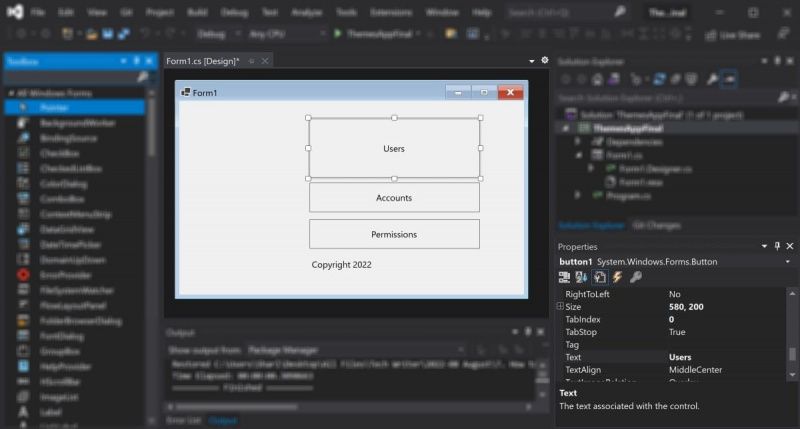
Како да креирате дугме за подешавања и листу тема
Да би једноставан мени тема функционисао, направите више дугмади за представљање сваке теме. Апликација ће укључивати три теме, „Светло“, тему „Природа“ и „Тамну“.
- Додајте још једну контролу дугмета на платно да представља дугме за подешавања (или „Теме“).
- Промените својства овог дугмета на следеће:
Име бтнТхемеСеттингс ФлатСтиле Раван Величина 200, 120 Текст Теме 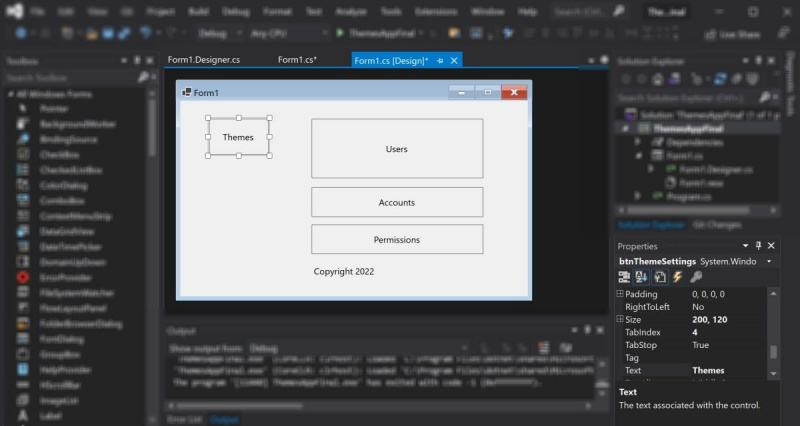
- Превуците још три дугмета на платно. Ова дугмад ће представљати три различите теме. Промените својства за свако од дугмади на следеће:
1. дугме Име бтнЛигхтТхеме БацкЦолор Бели дим Величина 200, 80 ФлатСтиле Раван Текст Светлост Видљиво Фалсе 2нд Буттон Име бтнНатуреТхеме БацкЦолор ДаркСеаГреен Величина 200, 80 ФлатСтиле Раван Текст Природа Видљиво Фалсе 3рд Буттон Име бтнДаркТхеме БацкЦолор ДимГраи ФореЦолор бео Величина 200, 80 ФлатСтиле Раван Текст Дарк Видљиво Фалсе 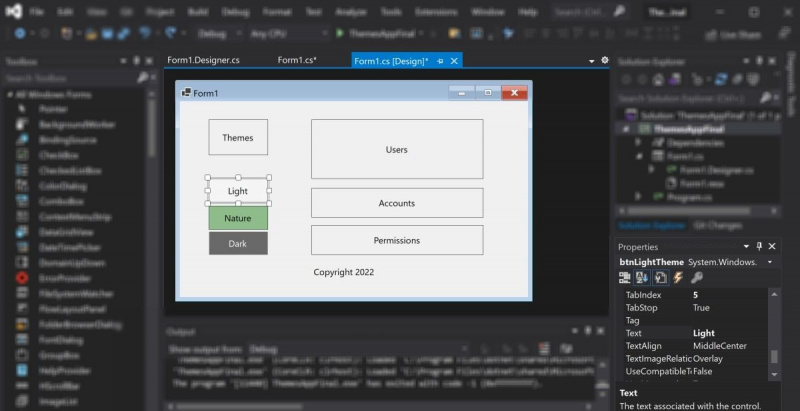
- Двапут кликните на Теме дугме. Ово ће креирати метод за руковање догађајем „на клик“. Метода ће се покренути када корисник кликне на ово дугме.
- Подразумевано, теме „Светло“, „Природа“ и „Тамна“ неће бити видљиве. Унутар функције додајте функцију за пребацивање видљивости дугмади да бисте их приказали или сакрили.25788470ДЕ28ФФ7Ф8031158361Д0ЦФ7Ц685129АА
- Покрените апликацију тако што ћете кликнути на зелено дугме за репродукцију на врху прозора Висуал Студио.
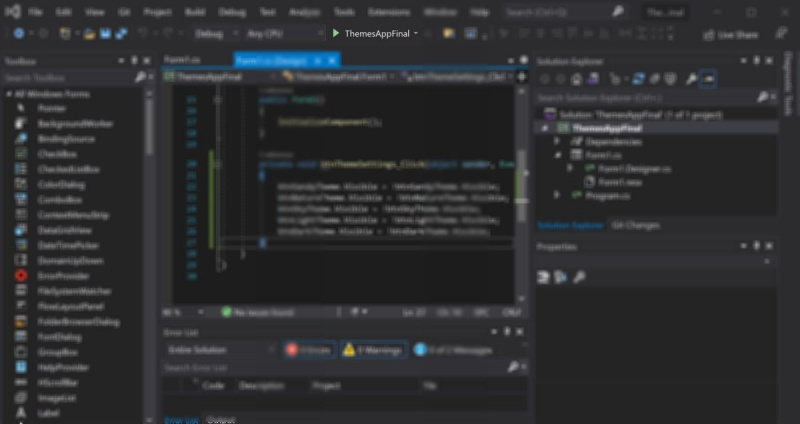
- Током рада, апликација ће подразумевано сакрити дугмад за сваку од три теме.
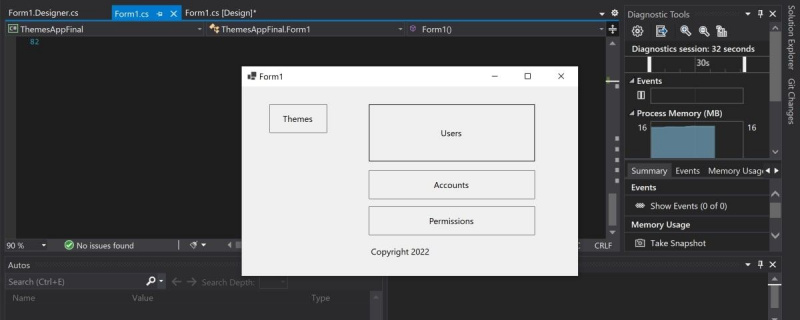
- Кликните на Теме дугме за пребацивање тема за приказ. Можете наставити да притискате Теме дугме да бисте променили њихову видљивост.
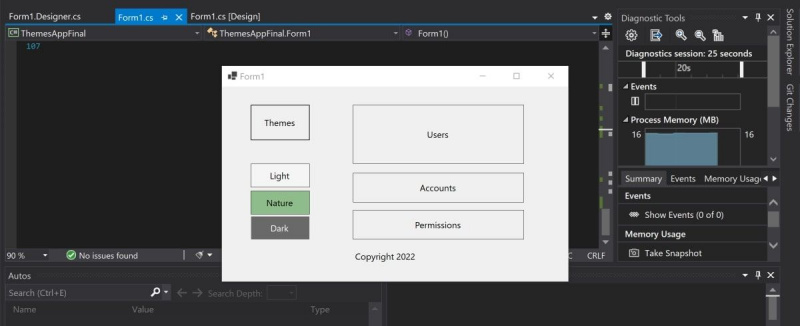
Како да управљате својим темама
Направите речнике за сваку тему да бисте сачували различите боје које ће користити. Ово је тако да чувате све своје боје теме на једном месту, у случају да их морате користити више пута. Такође олакшава ако желите да ажурирате тему новим бојама у будућности.
- На врху подразумеваног Форм1.цс Ц# датотеку и унутар Форма класе, креирајте глобални енум. Овај енум ће ускладиштити различите типове боја које ћете користити у теми.0ДЕ31Ф7464Б3ФБ5944Д74Е9АБЕ841ФА97ФАЕЦБ14
- Испод, прогласите три глобална речника, по један за сваку од три теме. Можете прочитати више о речницима ако нисте упознати са коришћењем а речник у Ц# .706Б3Б473ЦЕ1000Е8999ФББФ9Ф4ЦАБД3Ф1449А41
- Унутар конструктора иницијализујте речнике. Додајте вредности за различите боје које ће свака тема користити.6БД33Ц40882АДБ1Б4АЦ027Е9ДЕД2080А393БФА98
Како променити тему
Креирајте функције за управљање темом апликације. Ове функције ће променити боју позадине или боју текста елемената корисничког интерфејса на платну.
како смањити употребу диска у систему Виндовс 10
- Креирајте нову функцију под називом Промена тема() . Функција ће узети боје за тему као аргументе.
- Унутар функције промените својства боје позадине елемената корисничког интерфејса. Нове боје позадине ће користити боје за изабрану тему.3993ЦД696Б230281424Д27Ц95АЦБ9ДА41А9620ЦЦ
- Креирајте нову функцију под називом ЦхангеТектЦолор() . Ово можете користити да промените боју текста између тамне и светле. Ово је да би се осигурало да ће текст на тамној позадини и даље бити читљив.74Б0599Б883ФД58Д78Ф6А817АЦ00ЦБ435ФБ81БАЦ
- У дизајнеру двапут кликните на контролу дугмета „Лигхт“. Ово ће отворити датотеку иза кода и генерисати обрађивач догађаја када корисник кликне на дугме.
- Унутар обрађивача догађаја користите Промена тема() и ЦхангеТектЦолор() функције. Унесите боје које тема користи. Ове боје можете да преузмете из речника тема „Светло“.АД2136187ДФ977ЦДДФ82Б4Ц780Д498704АА5Д3Ф6
- Вратите се на дизајнер и кликните на дугме 'Природа' и 'Тамно'. Користити Промена тема() и ЦхангеТектЦолор() функционише иу њиховим обрађивачима догађаја.А1А03581Е29Б9Ц459Д42А72203Б1ЕААБ59А890ЕА
- Подразумевано, тема треба да буде постављена на тему „Светло“ када корисник први пут отвори апликацију. У конструктору, испод речника, користите Промена тема() и ЦхангеТектЦолор() функције.0Ц5Ф8Б773Д1196024Ц3617А5ДАБ0163ЕФ49Б8098
- Покрените апликацију тако што ћете кликнути на зелено дугме за репродукцију на врху прозора Висуал Студио.
- Подразумевано, апликација користи тему „Светло“ и примењује шему сиве боје на контроле корисничког интерфејса. Пребаците дугме за теме да бисте видели листу тема.
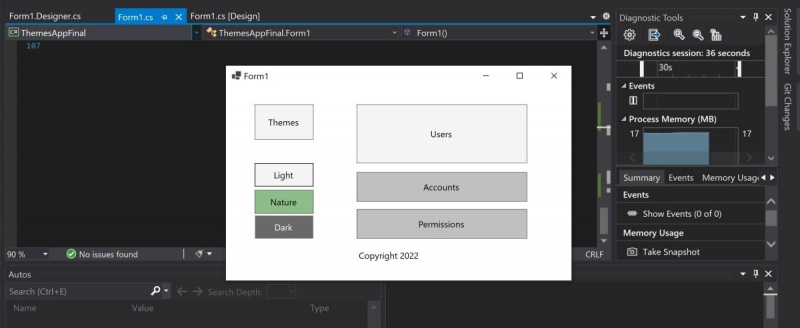
- Кликните на тему Природа.
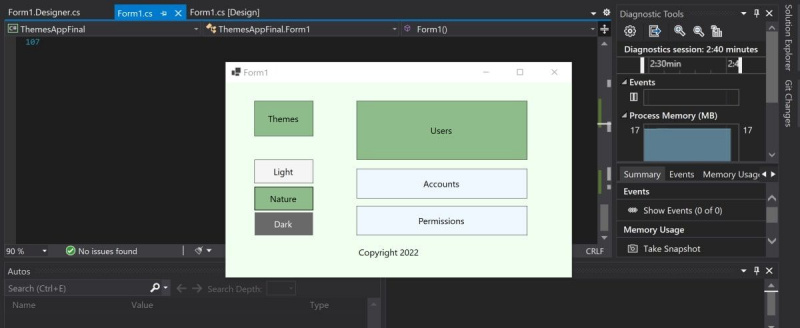
- Кликните на тамну тему.
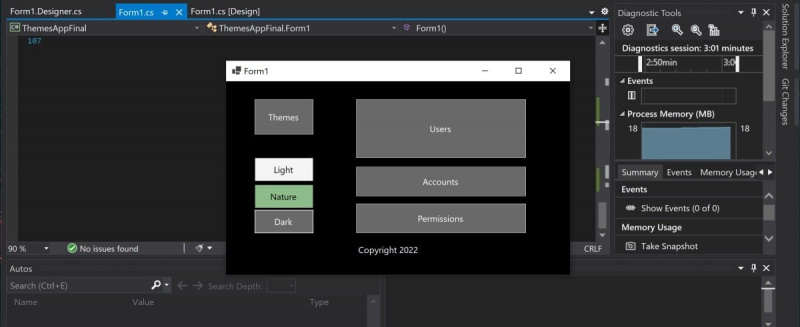
Креирање апликација користећи Виндовс Формс
Многе апликације омогућавају кориснику да прелази између више тема. Можете додати теме у апликацију Виндовс Формс креирањем опција које корисник може изабрати.
Када корисник кликне на тему, можете променити боју позадине, текст или било која друга својства тако да одговарају бојама које се користе у изабраној теми.
Боје за сваку од тема користе боје уграђене у Висуал Студио. Мораћете да користите одговарајућу шему боја да бисте корисницима пружили боље искуство. Можете сазнати више о различитим начинима на које можете да изаберете шему боја за своју апликацију.